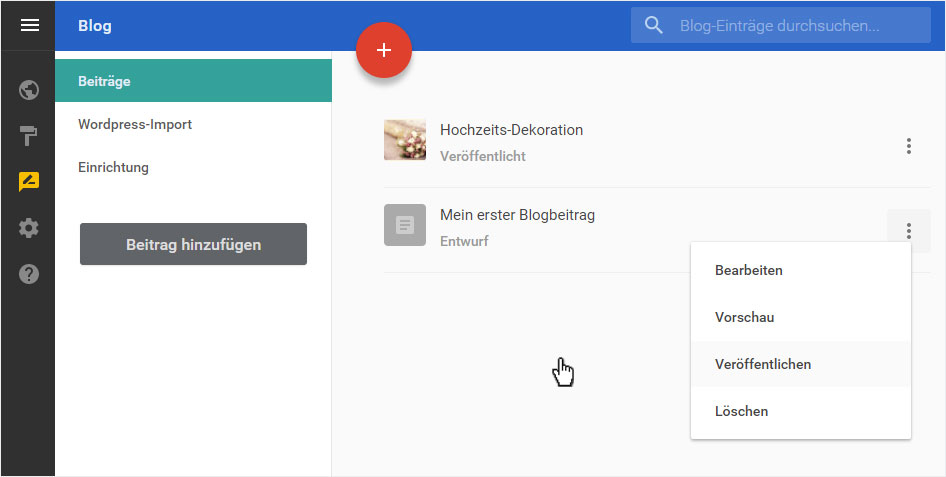Beitrag verwalten
Erstellte Beiträge können Sie verwalten, beispielsweise um sie zu «veröffentlichen».
Nachdem Sie sich in den «Designer eingeloggt» haben, gehen Sie wie folgt vor:
1. Navigieren
Sie befinden sich auf der Startseite im Designer-Editor und somit im Bereich «Seiten-Editor». Klicken Sie links auf den Menüpunkt «Blog».
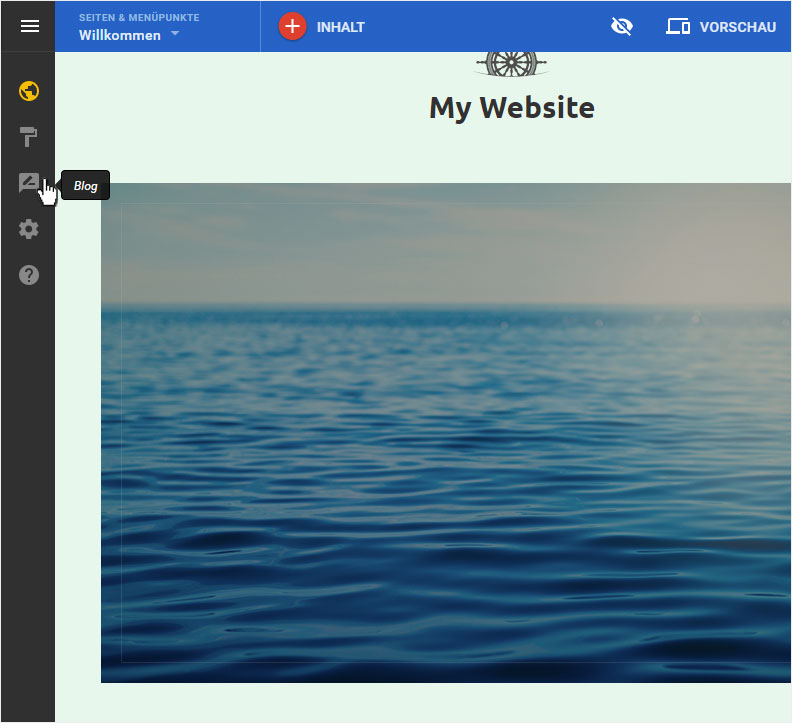
2. Blog-Übersicht
Ihnen wird nun die «Beiträge»-Seite des «Blogs» angezeigt. Hier werden Ihnen alle Blog- Beiträge aufgelistet. Im Bereich Status wird Ihnen angezeigt, welche Beiträge als «Entwurf» gespeichert wurden und welche bereits «Veröffentlicht» sind.
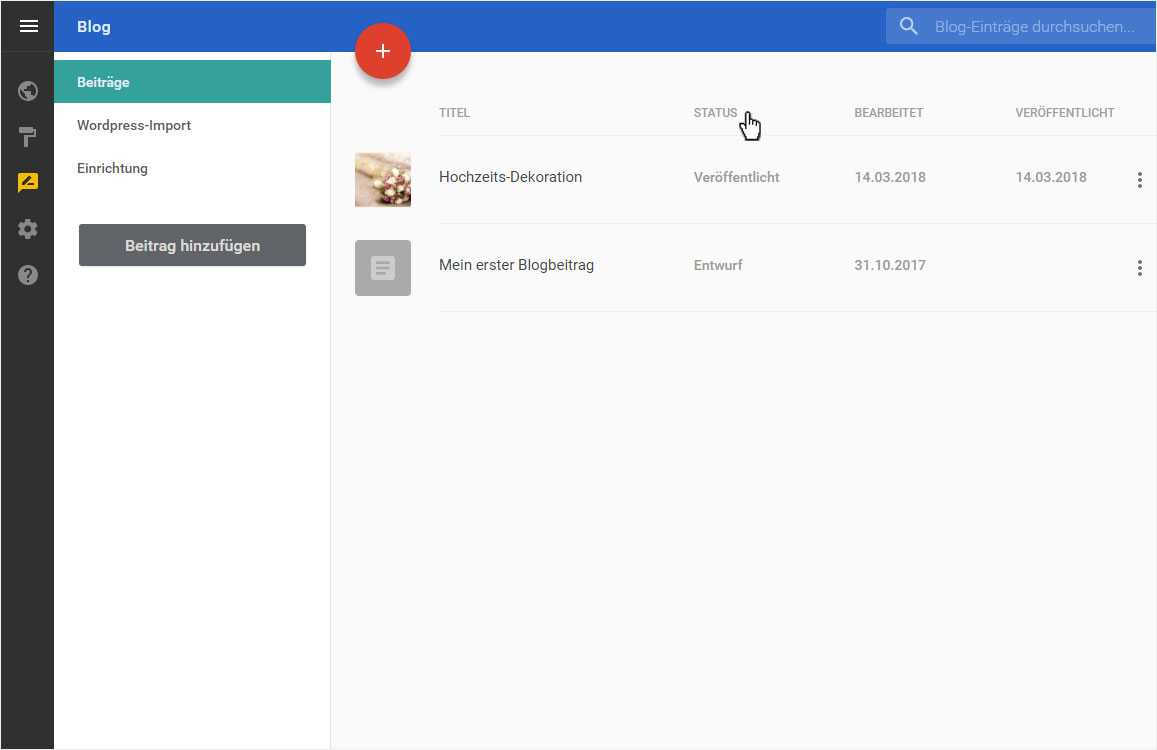
3. Beitrag bearbeiten
Klicken Sie auf den Titel des gewünschten Beitrages, um diesen zu bearbeiten. Dieser öffnet sich im Bearbeitungsmodus und Sie können nun die gewünschten Änderungen vornehmen (wie unter «Beitrag hinzufügen» beschrieben).
Durch Klicken auf das «Pfeil»-Symbol neben «VERÖFFENTLICHEN» können Sie wählen ob Sie den Beitrag als «Entwurf speichern» möchten oder direkt «Veröffentlichen».
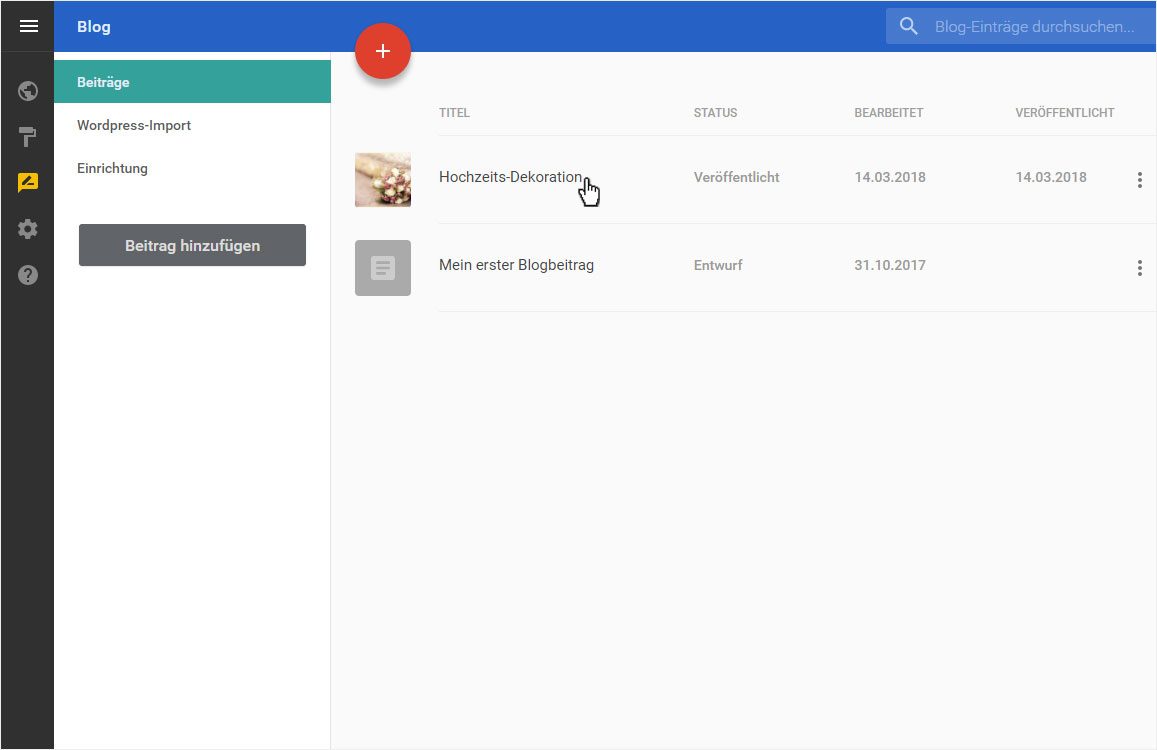
4. Beitrag verwalten / veröffentlichen
Wenn Sie bei einem Beitrag das Symbol für den Verwaltungsbereich aktivieren, öffnet sich ein Menü mit den folgenden Optionen:
- Bearbeiten: Der Beitrag öffnet sich im Bearbeitungsmodus und Sie können die gewünschten Änderungen vornehmen.
- Vorschau: Schauen Sie Ihren Beitrag live an.
- Nicht mehr anzeigen: Veröffentlichte Beiträge werden hier offline geschaltet und sind ab sofort nicht mehr im Blog verfügbar.
- Veröffentlichen: Beiträge, welche als Entwurf gespeichert wurden, können hier direkt veröffentlicht werden.
- Löschen: Der Beitrag wird umgehend gelöscht. Er kann nicht wiederhergestellt werden.
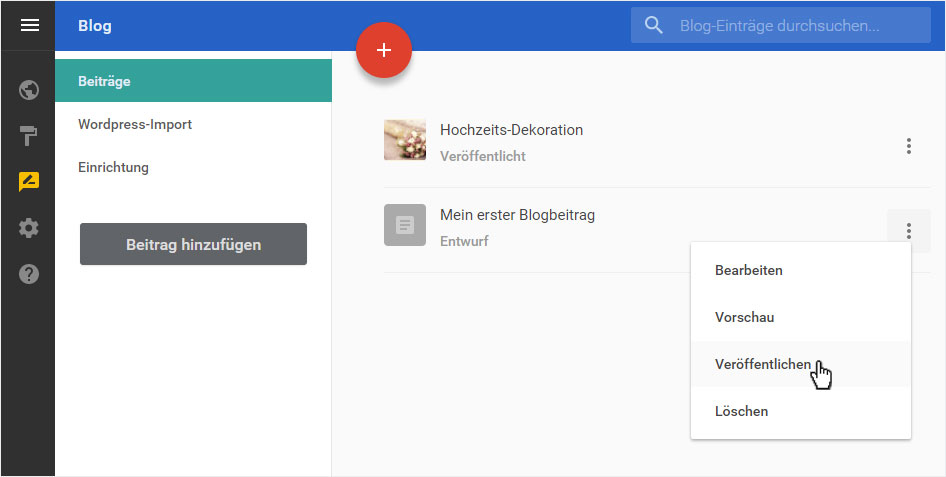
5. Verwalten abbrechen
Möchten Sie den Verwaltungsbereich ohne die Änderungen zu speichern wieder verlassen, klicken Sie irgendwo neben das Menü. Das Dropdown-Menü schliesst sich.